电脑小键盘数字键怎么打开 电脑数字键盘怎么解锁
更新日期:2024-03-22 11:26:07
来源:转载
最近有不少小伙伴发在自己电脑的小键盘数字键按了没反应,不知道怎么回事,这可能是电脑数字键盘没有解锁导致的,为了让大家可以正常使用电脑小键盘数字键,小编这就为大家带来电脑小键盘数字键的打开方法,大家有需要的话赶紧来系统学习一下吧。

电脑小键盘数字键怎么打开?
具体步骤如下:
1.台式机键盘:请按Num Lock;

2.笔记本键盘:请按Fn+Num LK;
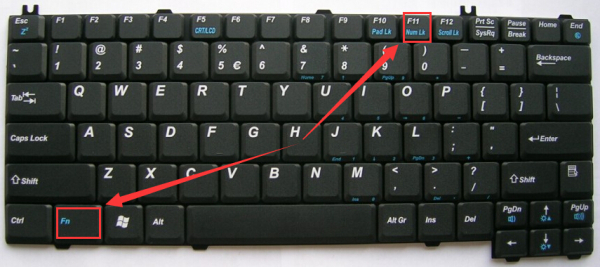
3.在左下角的“微软视窗”按钮上右击鼠标键;

4.选择点击选项中的“运行”按钮;
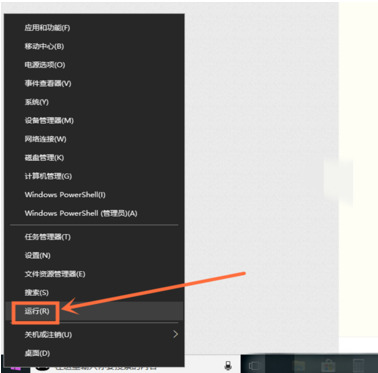
5.在运行对话框中输入“osk”并点击下方的“确定”按钮;
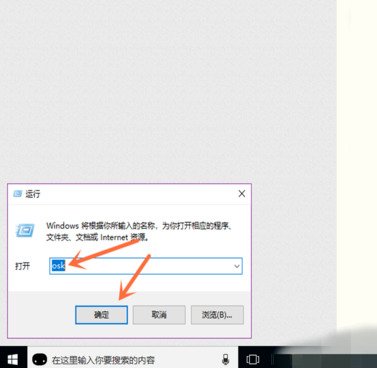
6.这样就成功打开软键盘了,接着按下Num Lock即可。

以上就是小编为大家带来的电脑小键盘数字键怎么打开的方法了,希望能帮助到大家。








